|
<< Click to Display Table of Contents >> Сбор в одну ячейку |
  
|
|
<< Click to Display Table of Contents >> Сбор в одну ячейку |
  
|
Сбор в одну ячейку используется в том случае, когда, необходимо собрать товар, хранящийся в различных ячейках, для последующей отгрузки.
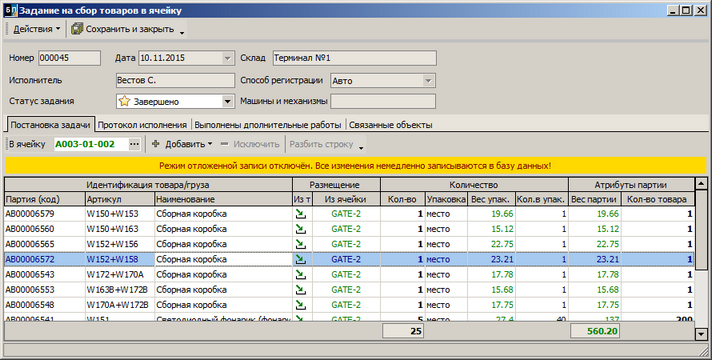
Стадии обработки документа Задание на сбор товара в ячейку:
1.Создайте новое задание на перемещение (Задание на перемещение) с типом Сбор в одну ячейку и заполните основные атрибуты:
поле |
Описание |
Номер |
Номер документа присваивается автоматически, согласно правилу нумерации. Может быть отредактирован вручную. |
Дата |
Указывается дата регистрации документа. |
Способ регистрации |
Автоматически или Терминал on-line. При автоматическом способе регистрации данные об исполнении задания вносятся в систему с листа и протокол исполнения формируется автоматически при переводе задания в статус Завершено. Терминал on-line предполагает работу с мобильным терминалом, который сам формирует протокол исполнения по мере считывания данных. |
Исполнитель |
Сотрудник, исполняющий задание. Выбирается из справочника Персонал. >> |
Машины и механизмы |
В данном поле выбирается оборудование, необходимое для выполнения задания. >> Машины и оборудование склада |
Статус задания |
По умолчанию, при регистрации, установлен статус Планируется; при исполнении устанавливается статус Исполняется, закрывается документ статусом Завершено. |
2.На вкладке Постановка задачи укажите ячейку, в которою будет распределен товар (поле В ячейку). Для выбора откроется окно Состояние ячеек склада. Посмотреть карточку выбранной ячейки можно по команде Карточка ячейки контекстного меню.
3.Добавляем партии товаров, которые должны быть перемещены в выбранную ячейку, в задание, используя команду Добавить партии из меню Добавить на панели инструментов вкладки Постановка задачи. Используя команду Карточка партии контекстного меню, можно в любой момент вызвать на просмотр Карточку партии.
Внимание:
Как только осуществляется добавление партии в задание, так сразу количество товара, включенного в задание, блокируется для других рабочих мест (пользователей).
4.При необходимости строки могут быть разделены - команда Разбить строку из контекстного меню/меню Добавить на панели инструментов вкладки Постановка задачи.

5.Задание также может быть разделено на два задания - команда Разделить задание из меню Действия окна задания. >> Разделение заданий
6.Изменяем статус задания на Исполняется. После заполнения спецификации задания его можно распечатать или отправить на мобильный терминал исполнителю.
7.После выполнения задания исполнитель с заданием возвращается. Ответственный сотрудник проверяет корректность исполнения и при необходимости регистрирует корректировки и оставляет примечания.
8.Регистрируются дополнительные работы, произведенные при выполнении задания - вкладка Выполнены дополнительные работы. Особенности добавления работ смотрите в текущем руководстве >>
9.Ответственный сотрудник изменяет статус задания на Завершено.
Смотрите также